Voce prin Internet (VoIP) înlocuiește alte metode de comunicare, datorită capacității sale de a conecta oamenii din întreaga lume într-o clipă. În ciuda tehnologiei uimitoare, majoritatea soluțiilor VoIP mainstream au o problemă serioasă: confidențialitatea. Vrei să renunți la Skype și Google Hangouts din lume pentru ceva mai privat? Dacă da, fă-ți un serviciu și instalează Zoiper! Este un client VoIP multiplatformă care acceptă criptarea pentru tot ceea ce fac utilizatorii săi pe el - chiar și video!
Notă: Zoiper are o mulțime de caracteristici grozave, dar, în esență, este un client VoIP/SIP. Nu va funcționa fără un cont de serviciu VoIP.
Instalați Zoiper
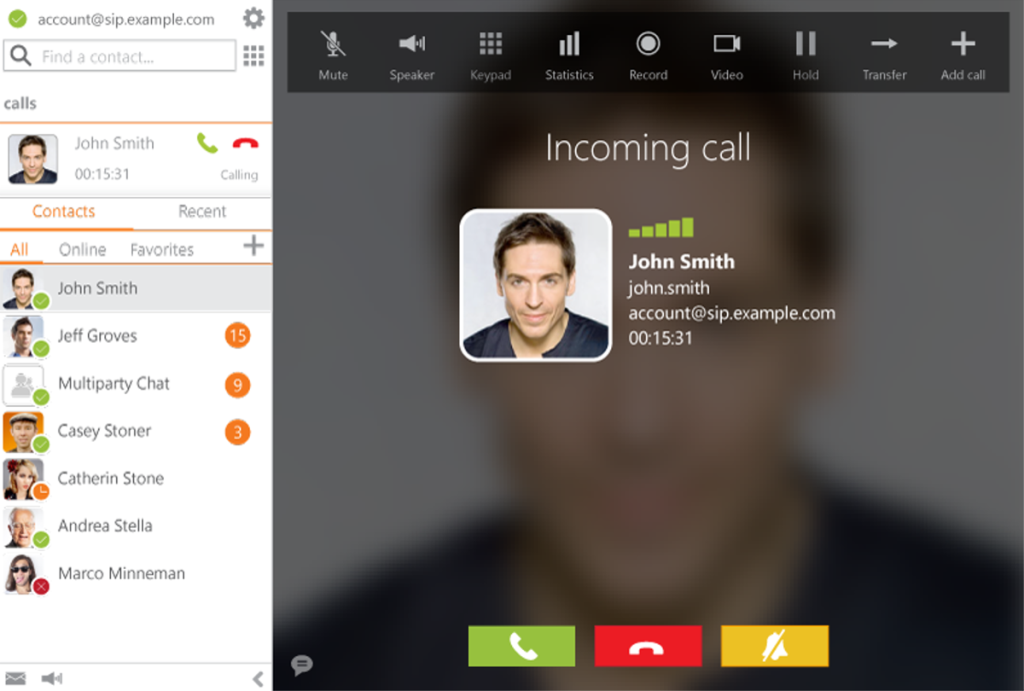
Zoiper acceptă platforma Linux furnizând pachete pentru familia de sisteme de operare Debian și Redhat. Software-ul are și o descărcare pentru distribuții Linux nespecifice, sub forma unei arhive Tar.
Software-ul este complet gratuit pentru public, pentru uz necomercial. Cu toate acestea, dacă intenționați să utilizați acest software într-un mod comercial, compania vă solicită să achiziționați o licență de software. Rețineți că software-ul gratuit nu are atât de multe funcții ca versiunea plătită.
Debian/Ubuntu
Pentru a instala Zoiper pe Ubuntu sau Debian, accesați pagina oficială de descărcare . Căutați prin pagină și găsiți rezumatul care discută diferitele versiuni de Zoiper disponibile. Faceți clic pe butonul de descărcare de lângă butonul „Linux”.
Selectarea butonului de descărcare va afișa o fereastră pop-up. În acest pop-up, faceți clic pe butonul de descărcare „gratuit” pentru a trece la următorul meniu, apoi selectați butonul „Pachet Debian”.
Permiteți descărcarea pachetului Zoiper DEB. Când se termină, deschideți un terminal și utilizați comanda CD pentru a vă deplasa în folderul ~/Download .
cd ~/Descărcări
În folderul de descărcare, rulați instrumentul dpkg pentru a instala pachetul.
sudo dpkg -i zoiper5_5.*_x86_64.deb
Pe măsură ce încărcați dpkg, rețineți că dependențele pot eșua instalarea. Pentru a corecta această problemă, executați comanda apt install cu comutatorul „ f ”.
sudo apt install -f
Arch Linux
Zoiper nu acceptă deloc Arch Linux. În schimb, cei care doresc să folosească acest software pe Arch Linux vor trebui să se bazeze pe pachetul comunitar AUR.
Notă: împreună cu noua lansare a Zoiper, Arch AUR are și o descărcare „Zoiper Classic” disponibilă .
Instalarea pachetului Zoiper AUR începe prin sincronizarea pachetelor Git și Base-devel cu Arch prin Pacman.
sudo pacman -S git base-devel
Cu Git și Base-devel pe computerul dvs. Arch, este posibil să începeți procesul de construire. Într-un terminal, trageți în jos instantaneul neoficial Zoiper AUR.
git clone https://aur.archlinux.org/zoiper.git
Mutați terminalul în noul folder de surse Zoiper și pregătiți-vă pentru procesul de construire a pachetului.
cd zoiper
În folderul Zoiper, generați pachetul folosind makepkg . În timp ce rulați această comandă, este posibil să întâmpinați erori sau erori de compilare. Aceste eșecuri de compilare apar atunci când instrumentul makepkg nu poate găsi dependențele necesare (mai ales atunci când pachetul are nevoie de alte dependențe AUR, care nu se descarcă automat).
Consultați pagina Zoiper AUR pentru lista de dependențe, dacă aveți nevoie. În caz contrar, generați și instalați pachetul cu:
makepkg -si
Fedora/OpenSUSE
Instalarea clientului Zoiper pe Fedora, OpenSUSE sau altă distribuție a familiei Redhat de sisteme de operare Linux implică descărcarea unui fișier RPM independent. Pentru a obține acest fișier, vizitați pagina de descărcare Zoiper și faceți clic pe butonul de descărcare din secțiunea „gratuit”.
Selectarea butonului de descărcare de sub „gratuit” deschide o pagină de selecție în care utilizatorii pot alege sistemul de operare pe care îl folosesc. Găsiți „Linux” și faceți clic din nou pe „descărcare”. Apoi, faceți clic pe butonul „Pachet RPM” pentru a începe descărcarea Zoiper.
După ce se termină descărcarea fișierului Zoiper RPM, deschideți un terminal și utilizați DNF sau Zypper pentru a instala pachetul.
Fedora
sudo dnf install zoiper5_5.2.19_x86_64.rpm
OpenSUSE
sudo dnf install zoiper5_5.2.19_x86_64.rpm
Instrucțiuni generice Linux
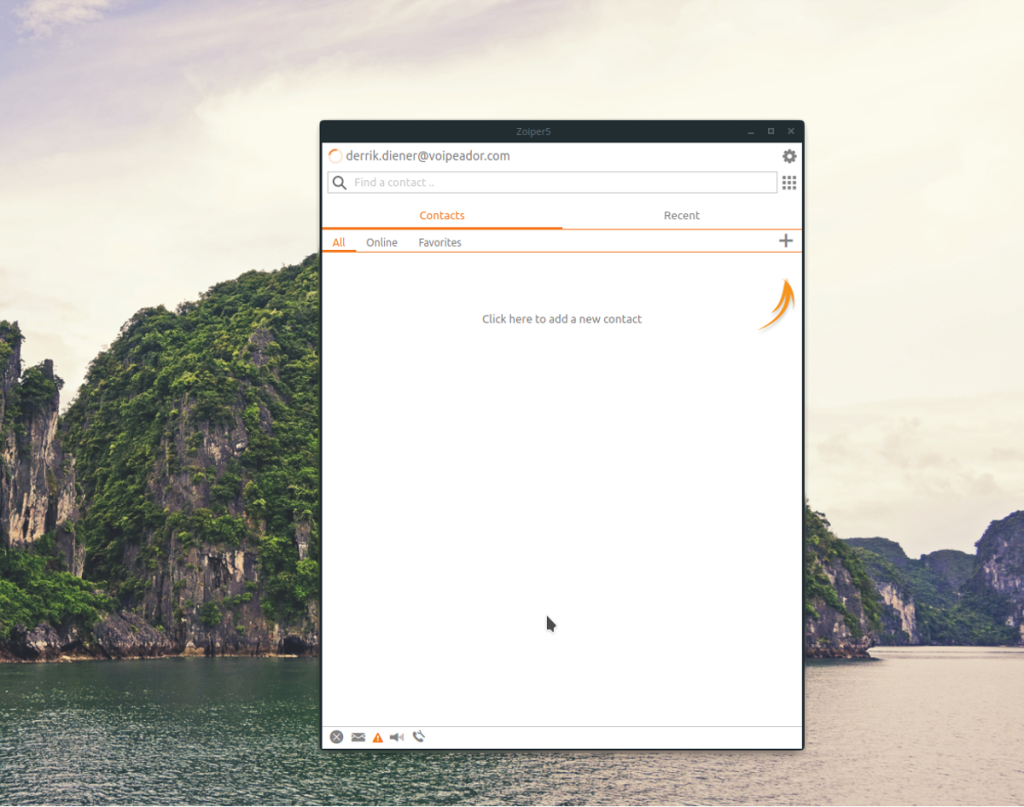
Cei care au nevoie de clientul VoIP Zoiper și nu de un sistem de operare Debian sau Redhat Linux sunt norocoși, deoarece dezvoltatorii au o descărcare disponibilă pentru distribuțiile Linux generice. Mai bine, utilizatorii nu trebuie să compileze codul sursă. Doar descărcați, decomprimați și plecați!
Pentru a descărca versiunea generică a Zoiper, vizitați pagina de descărcări, căutați versiunea „gratuită”, faceți clic pe butonul de descărcare de lângă „Linux” și selectați opțiunea „tar.xz”.
Lansați un terminal și un CD în directorul ~/Downloads .
cd ~/Descărcări
Folosind comanda tar , decomprimați arhiva Zoiper Tar.
tar xvfJ zoiper5_5.2.19_x86_64.tar.xz
Mutați terminalul în noul folder Zoiper5 cu comanda CD .
cd Zoiper5/
Rularea aplicației Zoiper nu necesită mai multă configurare, deoarece permisiunile sunt prestabilite în interiorul arhivei. Pentru a-l porni, executați următoarea comandă într-un terminal:
./zoiper

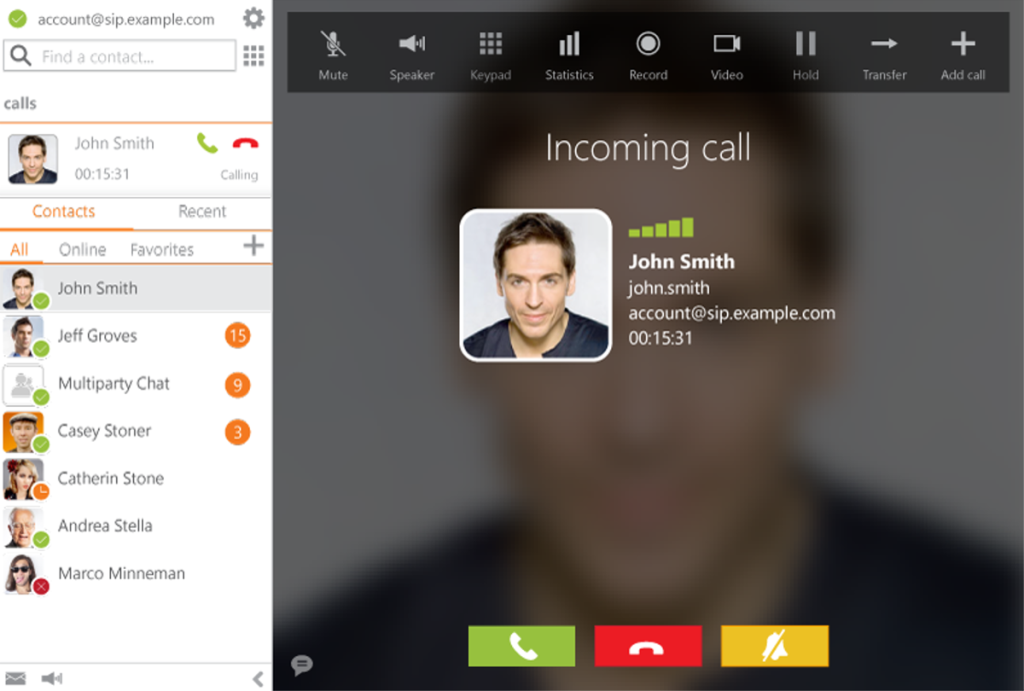
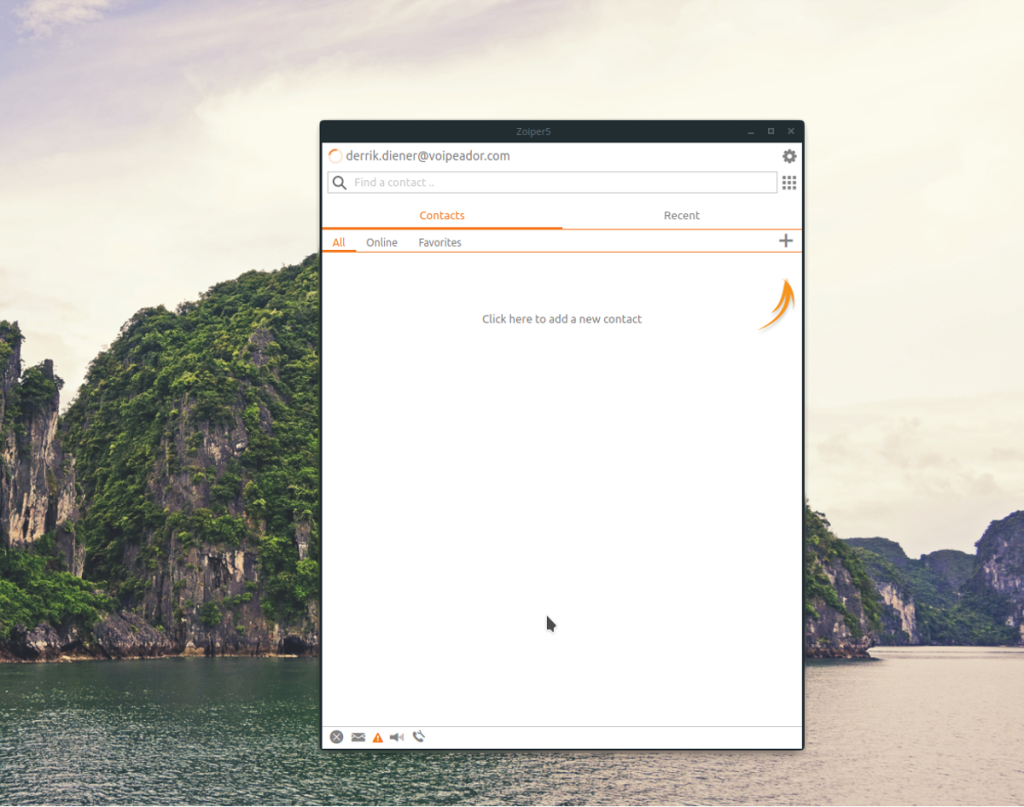



![Descarcă FlightGear Flight Simulator gratuit [Distrează-te] Descarcă FlightGear Flight Simulator gratuit [Distrează-te]](https://tips.webtech360.com/resources8/r252/image-7634-0829093738400.jpg)




